您想了解如何在 wordpress 中添加图像悬停效果吗?
悬停效果可以使您的网站更具互动性和吸引力,这将使人们在您的网站上停留更长时间。您甚至可以使用翻转框和其他悬停效果以引人注目的方式显示信息。
在本文中,我们将逐步向您展示如何在 WordPress 中添加图像悬停效果。
创建翻转盒的最简单方法是使用Flipbox – Awesomes Flip Boxes Image Overlay。这个免费的插件附带了几种不同的翻转盒样式,混合了图像、文本和号召性用语按钮。
您需要做的第一件事是安装并激活 Flipbox 插件。有关更多详细信息,请参阅我们有关如何安装 WordPress 插件的分步指南 。
安装并激活插件后,您可以通过转到 Flip Box » Create New来创建您的第一个 Flipbox 。
与其他一些动画不同,鼠标悬停时的淡入淡出图像效果很微妙,因此不会对访问者的阅读体验或您所做的任何图像优化产生负面影响。这使得它成为具有多个图像或高分辨率文件的页面的绝佳选择。
向图像添加淡入淡出效果的最简单方法是使用WPCode。这个免费插件允许您轻松在 WordPress 中添加自定义代码,而无需编辑主题文件。
有关更多信息,请参阅有关如何在 WordPress 中鼠标悬停时淡入淡出图像的指南。
您可能想在您的网站上使用多种不同的图像悬停效果。例如,如果您有很多图片库,那么您可能希望以不同且有趣的方式为这些照片制作动画。
向 WordPress 添加多种悬停效果的最佳方法是使用Image Hover Effects Ultimate。这个免费插件支持多种效果,您可以自定义以满足您的需求。
您需要做的第一件事是安装并激活 Image Hover Effects Ultimate 插件。有关更多详细信息,请参阅我们有关如何安装 WordPress 插件的分步指南。
激活后,从 WordPress 仪表板中选择“图像悬停”。您现在将看到可以使用的所有不同类型的悬停效果。
您需要做的第一件事是安装并激活CSS Hero插件。有关安装插件的更多详细信息,请参阅我们的如何安装 WordPress 插件指南。
安装插件后,您需要单击“继续产品激活”按钮。

这将带您进入CSS Hero网站,您可以在其中登录您的帐户并获取许可证密钥。只需按照屏幕上的说明操作,只需点击几下即可重定向回您的网站。
之后,打开包含要设置动画的图像的页面或帖子。然后,单击 WordPress 管理栏中的“使用 CSS Hero 自定义”。
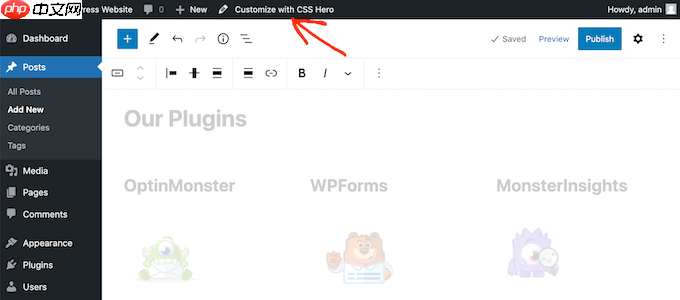
这将在 CSS Hero 编辑器中打开该页面或帖子。
在这里,单击任何内容都会打开一个面板,其中包含可用于自定义该内容的所有设置。话虽如此,只需单击即可选择任何图像。
在左侧菜单中,选择“片段”选项卡。然后,单击“悬停效果”。
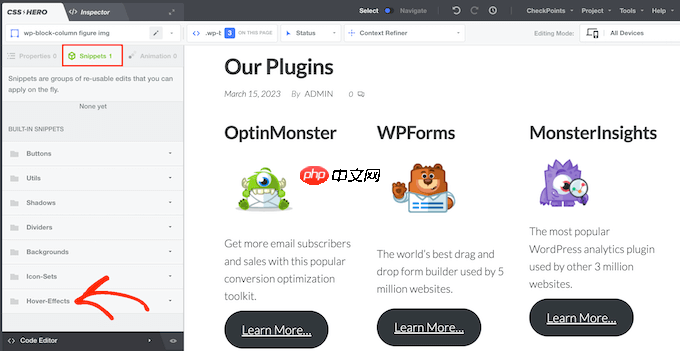
现在您将看到所有不同的 CSS 效果。
要预览效果,只需将鼠标悬停在左侧菜单中的蓝色按钮上即可。
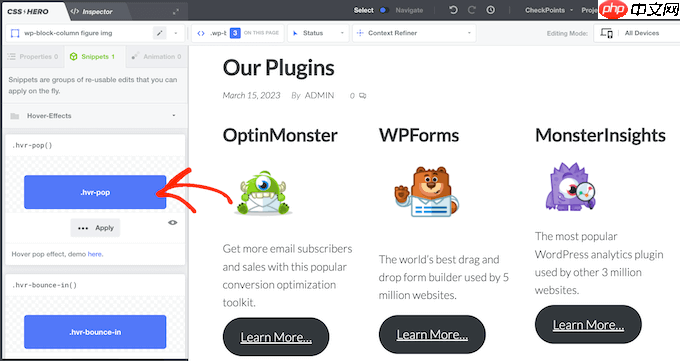
当您找到想要使用的效果时,只需单击“应用”即可。
现在,CSS Hero 会将悬停效果应用于页面上的每个图像。要查看实际效果,只需将鼠标悬停在实时预览中的任何图像上即可。
要使此更改生效,请继续并单击“保存并发布”按钮。
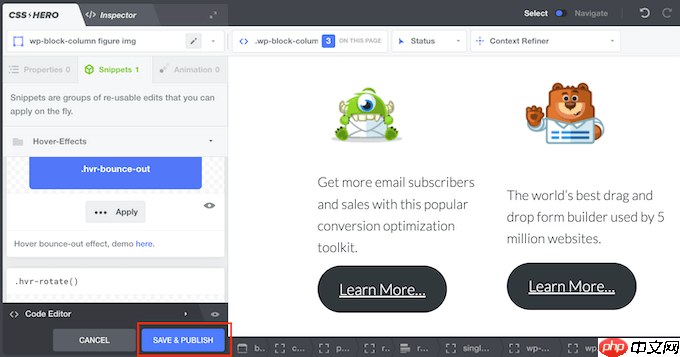
我们希望本文能帮助您了解如何在 WordPress 中添加图像悬停效果。您可能还想查看我们关于如何使用 WordPress 创建登陆页面的指南,以及我们专家为小型企业挑选的最佳实时聊天软件。
以上就是如何在 WordPress 中添加图像悬停效果(分步)的详细内容,更多请关注php中文网其它相关文章!

每个人都需要一台速度更快、更稳定的 PC。随着时间的推移,垃圾文件、旧注册表数据和不必要的后台进程会占用资源并降低性能。幸运的是,许多工具可以让 Windows 保持平稳运行。

Copyright 2014-2025 https://www.php.cn/ All Rights Reserved | php.cn | 湘ICP备2023035733号